نحوه حذف حساب های ChatGPT: راهنمای گام به گام
شاید استفاده از ChatGPT برای یک پروژه یا کار خاص را تمام کرده باشید. شاید قبلاً از آن خسته شده اید. در هر صورت، اگر اینجا هستید، احتمالاً تصمیم گرفته اید که دیگر نمی خواهید یک حساب ChatGPT داشته باشید.
اگر دیگر نیازی به نگهداری حساب ChatGPT خود ندارید، می توانید خودتان آن را حذف کنید. فرآیند حذف تنها چند مرحله طول میکشد، اما نکاتی وجود دارد که باید قبل از حذف حساب ChatGPT خود بدانید. در زیر به بحث خواهیم پرداخت که از حذف حساب خود چه انتظاری دارید و چگونه باید آن را انجام دهید.
حذف اکانت ChatGPT: انتظار چه چیزی
مواردی وجود دارد که باید قبل از انتخاب حذف حساب ChatGPT خود از آنها آگاه باشید:
- از دست دادن دسترسی به حسابی که حذف کرده اید فوری است. شما نمی توانید وارد شوید و با یک صفحه خطا مواجه خواهید شد.
- حذف نهایی است. هیچ راهی برای بازگرداندن حساب شما وجود ندارد.
- OpenAI همچنین می گوید دسترسی API “همچنین حذف خواهد شد.”
- حذف یک حساب همچنین به این معنی است که تمام دادههای حساب نیز حذف میشوند که شامل «… نمایه، مکالمات و استفاده از API است».
- اگر حساب ChatGPT خود را حذف کنید، آدرس ایمیل یا شماره تلفن مرتبط را نمی توان برای ایجاد حساب های جدید استفاده کرد.
نحوه حذف اکانت های ChatGPT
دستورالعمل های زیر بر اساس یک حساب رایگان ChatGPT آزمایش و نوشته شده است. در حال حاضر مشخص نیست که آیا این دستورالعمل ها روی یک حساب ChatGPT Plus نیز کار می کنند یا خیر. آخرین راهنمای راهنمای رسمی در مورد این موضوع، که شامل مراحل مشابه است اما در نهایت با روشی که در زیر توضیح داده شده کاملاً متفاوت است، نشان میدهد که روش او باید برای کاربران رایگان و غیررایگان ChatGPT کار کند. با این حال، رابط کاربری که در راهنمای رسمی راهنمای OpenAI توضیح داده شده است، متفاوت از آنچه در زمان نگارش آزمایش شده است، به نظر می رسد، گویی که رابط کاربری اخیراً از نسخه نشان داده شده در راهنمای رسمی تغییر کرده است.
در اینجا نحوه حذف یک حساب ChatGPT آورده شده است:
مرحله ی 1: به حساب ChatGPT خود وارد شوید و سپس نام کاربری خود را از گوشه سمت چپ پایین صفحه انتخاب کنید.
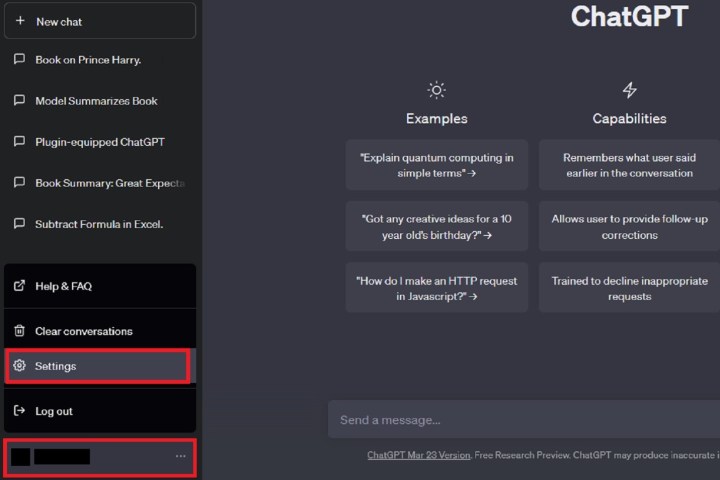
اسکرین شات
گام 2: از منوی ظاهر شده، را انتخاب کنید تنظیمات.
مرحله 3: کوچولو تنظیمات پنجره ای که ظاهر می شود را انتخاب کنید حذف حساب کاربری.
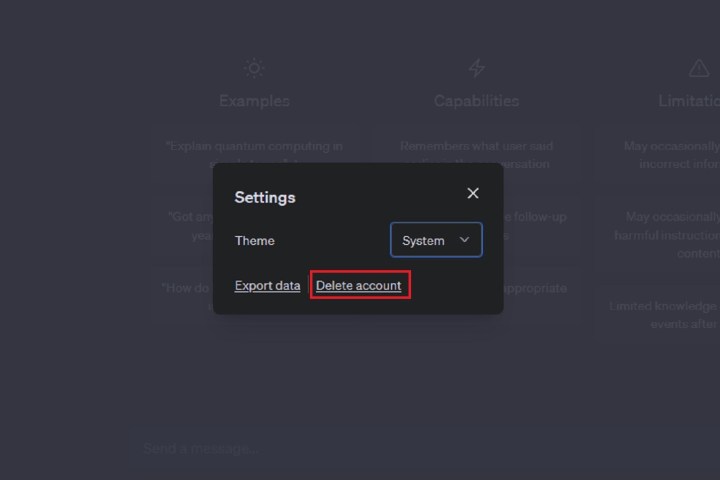
اسکرین شات
مرحله 4: در صفحه تأیید حذف که ظاهر میشود، اطلاعات بیشتری در مورد اینکه فرآیند حذف شامل چه مواردی است به شما داده میشود و سپس از شما خواسته میشود آدرس ایمیل خود و کلمه «DELETE» را وارد کنید تا درخواست شما برای حذف حساب ChatGPT تأیید شود.
این اطلاعات را بخوانید و اگر همچنان میخواهید حساب خود را حذف کنید، آدرس ایمیل خود را در کادر متنی با برچسب وارد کنید لطفا آدرس ایمیل حساب خود را وارد کنید.
سپس “DELETE” را در کادر متنی با برچسب تایپ کنید برای ادامه، «DELETE» را در قسمت ورودی زیر تایپ کنید.
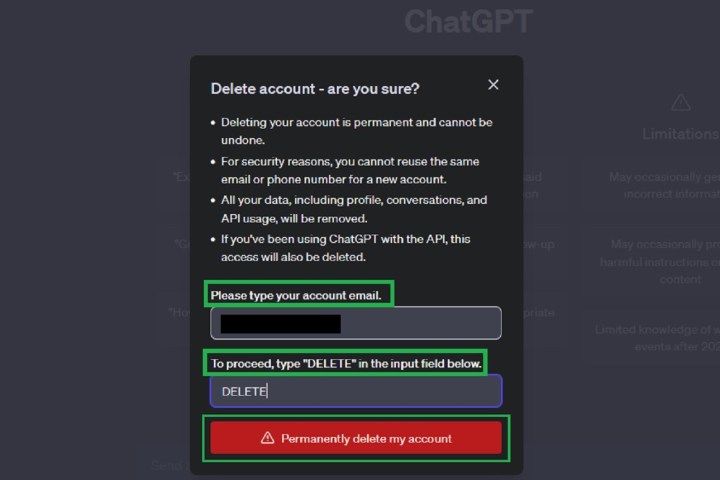
اسکرین شات
مرحله 5: پس از پر شدن این فیلدها، قرمز می شود اکانت من را برای همیشه حذف کنید دکمه ظاهر خواهد شد. این دکمه را انتخاب کنید.
سپس باید به صفحه ورود به ChatGPT هدایت شوید. اگر بخواهید با استفاده از همان آدرس ایمیل وارد حساب کاربری خود شوید، باید ببینید اوه! یک صفحه خطایی که توضیح می دهد شما یک حساب کاربری ندارید “زیرا حذف یا غیرفعال شده است.”
این است! حساب ChatGPT شما باید با موفقیت حذف می شد.
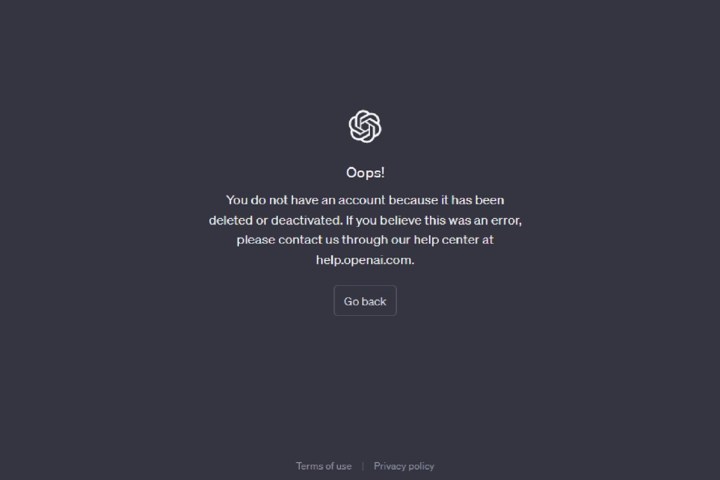
اسکرین شات
توصیه های سردبیران